So verwenden Sie Snapchat auf dem PC
Snapchat funktioniert nicht mehr in Android-Emulatoren, einschließlich Bluestacks. Die App wird installiert, aber die Anmeldung ist nicht zulässig.
Snapchat ist nur für mobile Geräte gedacht, aber viele Leute haben herausgefunden, wie man Snapchat auch auf dem PC verwendet. Leider scheint es Snapchat den Benutzern zu erschweren, von anderen Geräten als einem kompatiblen iOS- oder Android-Gerät auf ihre Konten zuzugreifen.
Die Anweisungen in diesem Artikel gelten für die Verwendung von Snapchat auf einem Windows-PC.
Wie Snapchat auf einem Computer früher funktionierte
Die einzige Möglichkeit, auf Snapchat auf einem PC zuzugreifen, bestand darin, ein herunterzuladen Android-Emulator. Ein Android-Emulator ist eine Software, die die Plattform nachahmt, sodass Sie mobile Apps aus dem Google Play Store herunterladen und verwenden können.
Wenn dieser Emulator auf Ihrem Computer installiert ist, können Sie die offizielle Snapchat-App herunterladen. Einer der beliebtesten und am weitesten verbreiteten Android-Emulatoren heißt BlueStacks.
Am 30. Mai 2019 hat das BlueStacks-Support-Team gepostet die folgende Nachricht:
Möglicherweise sind Snapchat-Abstürze aufgetreten, nachdem du dich angemeldet hast und du auf dem BlueStacks-Startbildschirm verblieben bist. Dies ist ein App-spezifisches Verhalten, das nichts mit BlueStacks zu tun hat. Das Snapchat-Entwicklungsteam scheint die Verwendung von Snapchat auf Emulatoren verboten zu haben.
Viele Reddit-Threads Besprechen Sie auch Probleme mit der Verwendung von Snapchat über Android-Emulatoren wie BlueStacks. Dies ist nicht verwunderlich, da Snapchat eine lange Geschichte darin hat, alles zu tun, um es zu erreichen Gehe gegen Apps von Drittanbietern vor versuchen, darauf zuzugreifen.
So verwenden Sie Snapchat auf Ihrem PC
Snapchat scheint dabei zu sein, die Nutzung der App über Emulatoren zu verbieten (oder bereits verboten), sodass keine andere Alternative für die erfolgreiche Verwendung auf PCs übrig bleibt. Du kannst es versuchen Befolgen Sie diese Anweisungen trotzdem, um zu sehen, ob es für Sie funktioniert, aber Sie können immer noch Probleme haben oder sich möglicherweise nicht bei Ihrem Snapchat-Konto anmelden, wenn Sie zum Login gelangen Seite.
Navigieren Sie zu bluestacks.com/download in Ihrem bevorzugten Webbrowser auf Ihrem PC.
-
Auswählen BluStacks herunterladen um das BlueStacks-Installationsprogramm herunterzuladen.
Einige Benutzer haben berichtet, dass ihre Snapchat-Probleme bei neueren Versionen (BlueStacks 3 und 4) auftauchten. Sie können versuchen, eine ältere Version herunterzuladen und zu installieren. wie BlueStacks 2, stattdessen. Die Verwendung einer älteren Version macht jedoch möglicherweise keinen Unterschied, da Snapchat die Verwendung von Emulatoren aktiv verbietet.

Doppelklicken Sie auf das .exe-Datei die auf Ihren PC heruntergeladen wurde.
-
Ein Installationsfenster wird angezeigt. Wählen Sie das Blaue aus Jetzt installieren und warten Sie, bis der Download und die Extraktion abgeschlossen sind.

-
Nach Abschluss wird BlueStacks automatisch geöffnet. Doppelklicken Sie auf das Google Play Store App, um es zu öffnen.

-
Auswählen Einloggen und melden Sie sich bei Ihrem Google-Konto an, indem Sie Ihre E-Mail-/Telefonnummer und Ihr Passwort in die dafür vorgesehenen Felder eingeben.

Sobald Sie sich in Ihrem Google-Konto angemeldet haben, gehen Sie zum Google Play Store, der ähnlich aussieht wie auf einem Android-Gerät.
-
Geben Sie in das Suchfeld oben "Snapchat"und entweder schlagen Sie Ihre Enter-Taste oder wähle die erste aus Snapchat Option, die im Dropdown-Menü angezeigt wird.
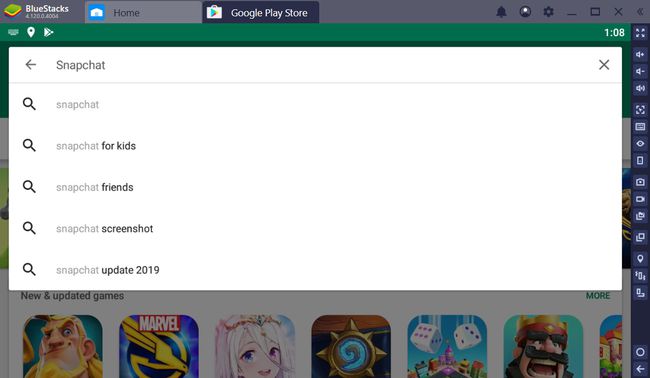
-
Die offizielle Snapchat-App sollte erscheinen. Auswählen Installieren um es zu installieren.

-
Wählen Sie nach Abschluss der Installation Offen um Snapchat zu öffnen.

-
Snapchat wird in BlueStacks in einem neuen Tab geöffnet, der ähnlich wie auf einem mobilen Gerät aussieht. Auswählen Einloggen um Ihren Snapchat-Benutzernamen (oder Ihre E-Mail-Adresse) und Ihr Passwort einzugeben.
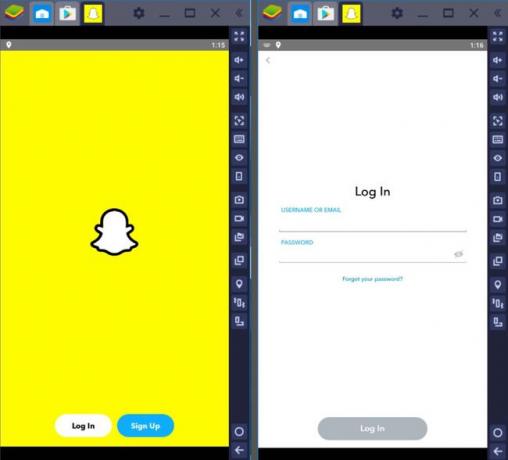
Was tun, wenn Sie sich auf dem PC nicht bei SnapChat anmelden können?
Wenn Sie Ihre Anmeldedaten korrekt eingeben, erhalten Sie möglicherweise immer noch die Meldung "Ups, etwas ist schief gelaufen. Bitte versuchen Sie es später noch einmal." Das Problem liegt nicht an Ihrem Konto oder Ihren Kontodaten. Es ist wahrscheinlich, dass Snapchat dich daran hindert, auf dein Konto zuzugreifen, weil es erkannt hat, dass du versuchst, dich von einem Emulator aus anzumelden.
Leider können Sie nichts tun, um dieses Problem zu lösen, außer kontaktiere den Snapchat-Support um Ihre Gedanken darüber auszudrücken, warum Sie der Meinung sind, dass Benutzer Snapchat über Emulatoren wie BlueStacks und andere verwenden können sollten.
